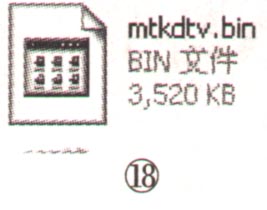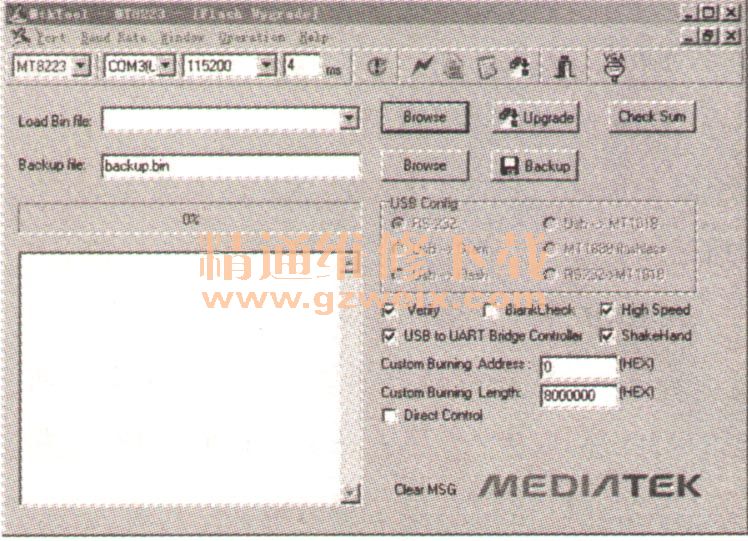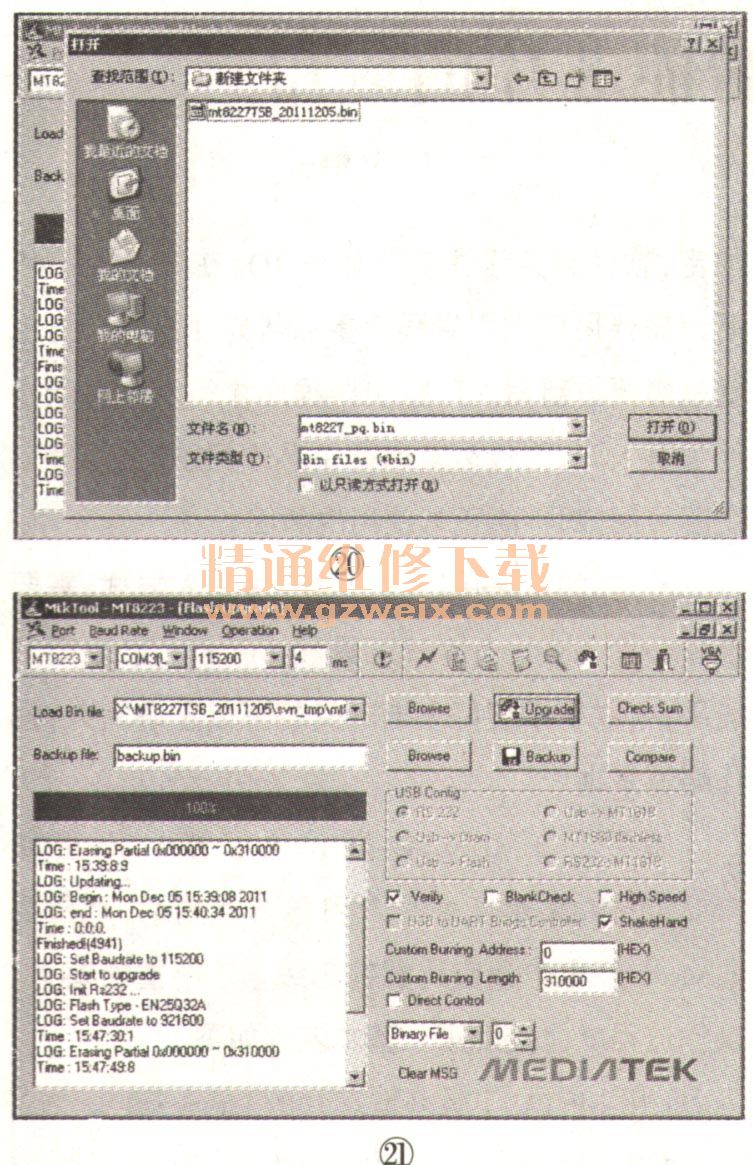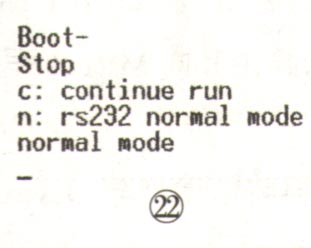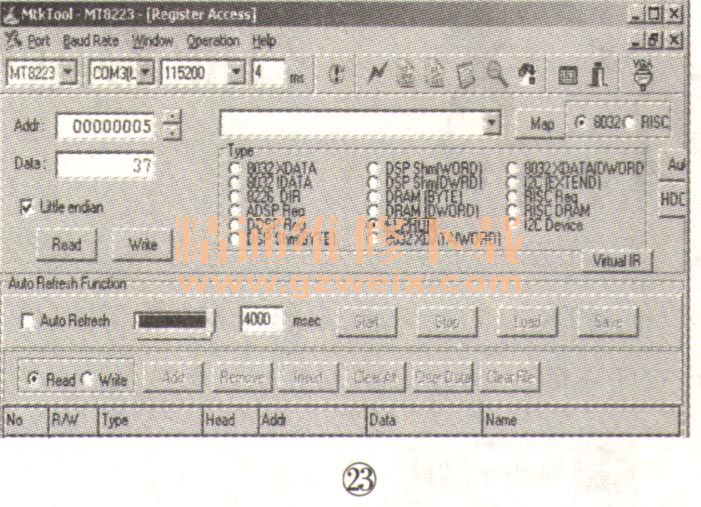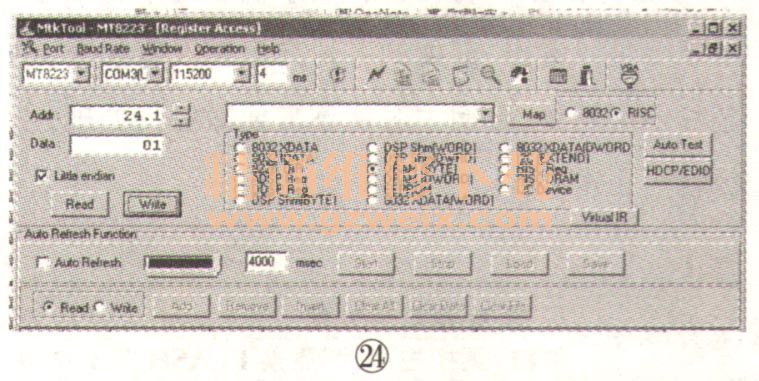四、MT27机芯
适用机型:32EL300C、42EL300C、46EL300C、50EL300C、32AL300C、42AL300C、40E300C、32E300C、42CL300C、39L2305C、39L2300C、32CL300C。
1.U盘升级方法
先将升级文件(后缀为bin)名改成mtkdtv.bin(不区分大小写),如图18所示,然后将此文件拷贝到U盘根目录下,最后将U盘插到电视机的USB接口中。
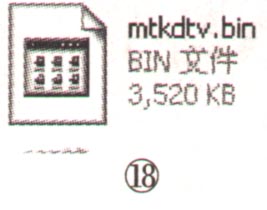
开机后,让电视机处于TV信号源状态,按遥控器上的“菜单”键进入用户菜单,将光标停在“对比度”一项上,然后依次按遥控器上的数字键“9、7、3、5”进入工厂模式菜单(Factory Menu),选择“Design Menu2”→“USB UPG”→“OK”。升级完毕后,机器会自动关机并重启。
2.在线升级方法
第一步:用连线将升级小板输入口与电脑的USB或COM口连接,升级小板的4针串口插座与电视机主板上的4针软件升级插座相连。
第二步:解压缩mtktool.rar工具软件,双击“MtkTool. exe”文件,进入烧写界面,如图19所示,平台选“MT8223”,波特率选“115200”。
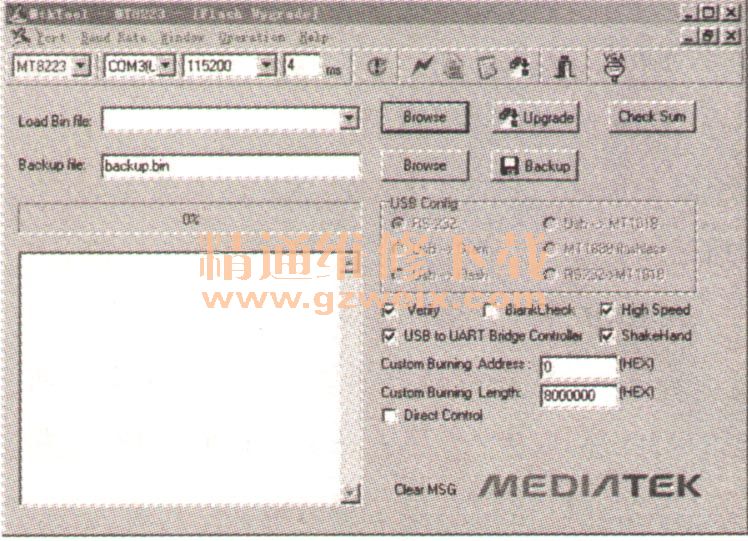
第三步:点击图19中“Browse”按钮选择升级软件,这时会弹出文件打开窗口,如图20所示。
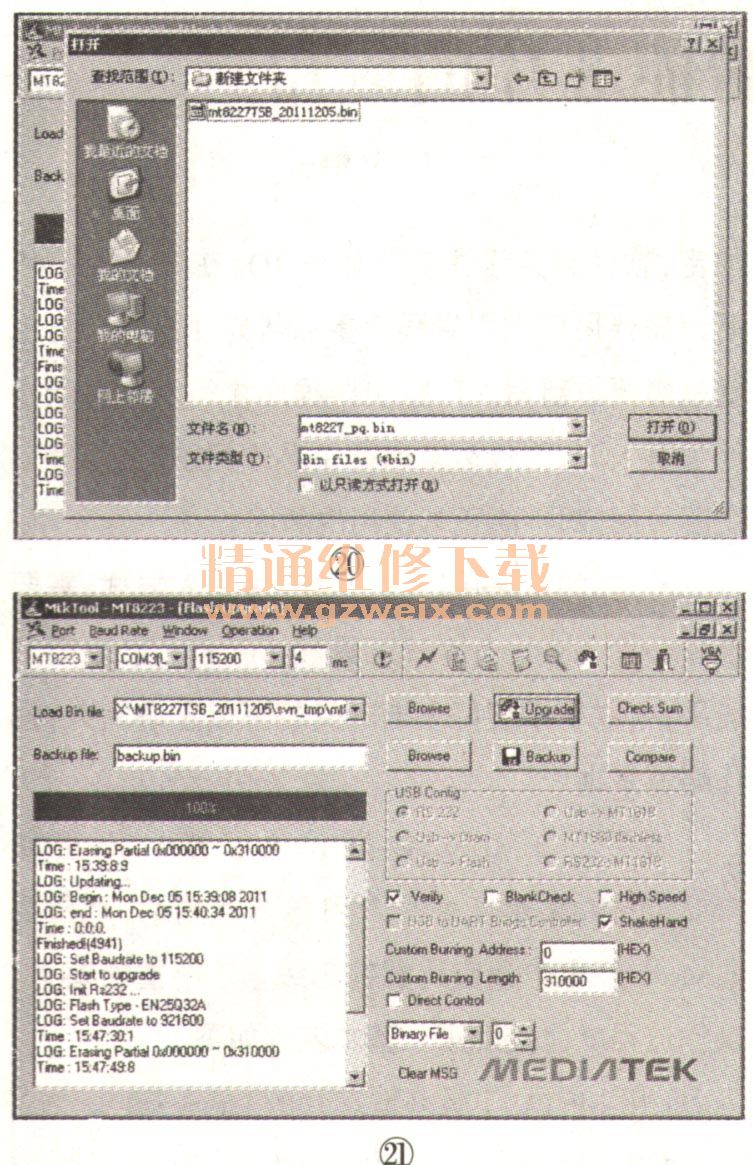
第四步:点击图19中的“Upgrade”按钮开始升级,当进度条显示“100%”时,表示升级完毕,如图21所示,这时关机后再开机即可。
如果在线升级失败,则长按键盘上的“ESC”键断电重启,当显示如图22所示字符时按“n”键,然后断开升级工具,接下来重复上述在线升级步骤操作。
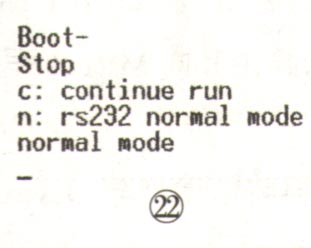
3.切换屏参方法
升级完成后断电重启,如果屏上无显示,其原因为屏参不对,可按以下方法切换屏参:
方法1:连接好升级小板,打开Mtk Tool工具,设置好平台与波特率后,连续点击工具栏中的“!”按钮两次,将“Addr”项值选择为“00000005”,如图23所示,“Data”项的值输入Pannel ID对应的十六进制数值,如Pannel ID是“55”的,则输入“37 ”,断电后重启即可。
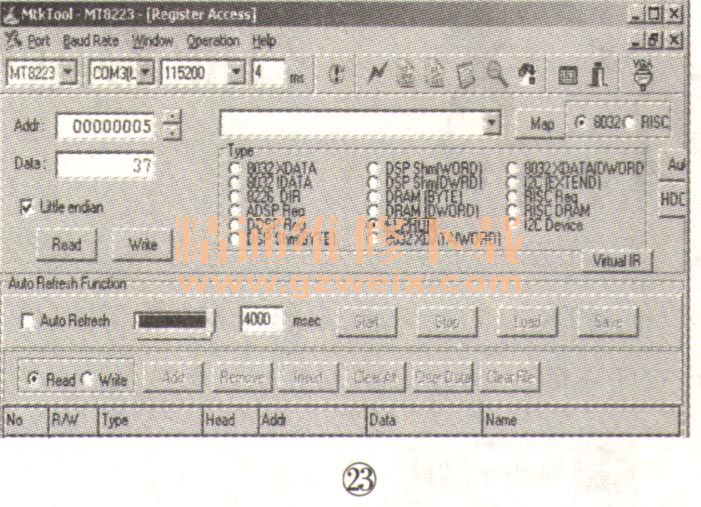
方法2:连接好升级小板,打开Mtk Tool工具,设置好平台与波特率后,连续点击工具栏中的“!”按钮两次,将“Addr0’项值选择为“24.1”,如图24所示,"Data”项的值由“00”改成“01”,然后点击“Write”按钮。
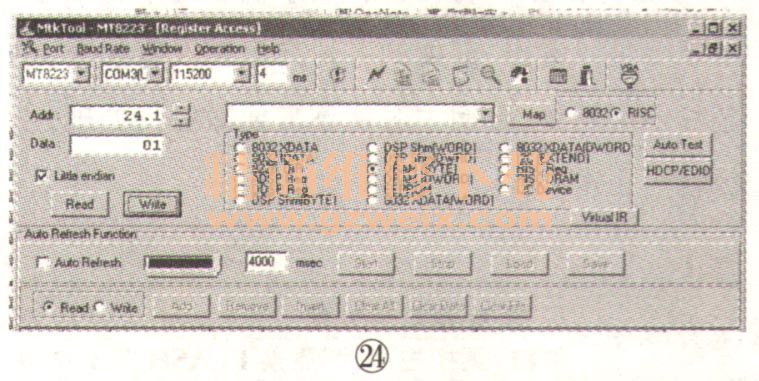
接下来关闭Mtk Tool程序,打开串口工具软件后敲“回车”键,在“DTV >”后输入“pmx.s.p.l"命令查看屏参列表,输入“pmx.s.p”命令查看当前屏参,在“prnx.s.p”后空一格加上数字表示切换到相应的屏参,如Pannel ID是“55",则输入“pmx.s.p 55”,最后断电重启即可。
上一页 [1] [2] [3] [4] 下一页